Как управлять учетной записью Хулу
Опубликовано: 2022-08-25
Hulu — это онлайн-сервис потокового вещания, созданный в 2007 году. Компания была приобретена The Walt Disney Company в 2017 году, что дало им доступ к новому и более крупному рынку. Большая часть контента включает в себя телеканалы по запросу и в прямом эфире, фильмы, шоу и многое другое. Если вы хотите изменить планы на Hulu TV, но не знаете, как это сделать, следите за обновлениями до конца. Это эффективное руководство, которое поможет вам понять, как управлять учетной записью Hulu.
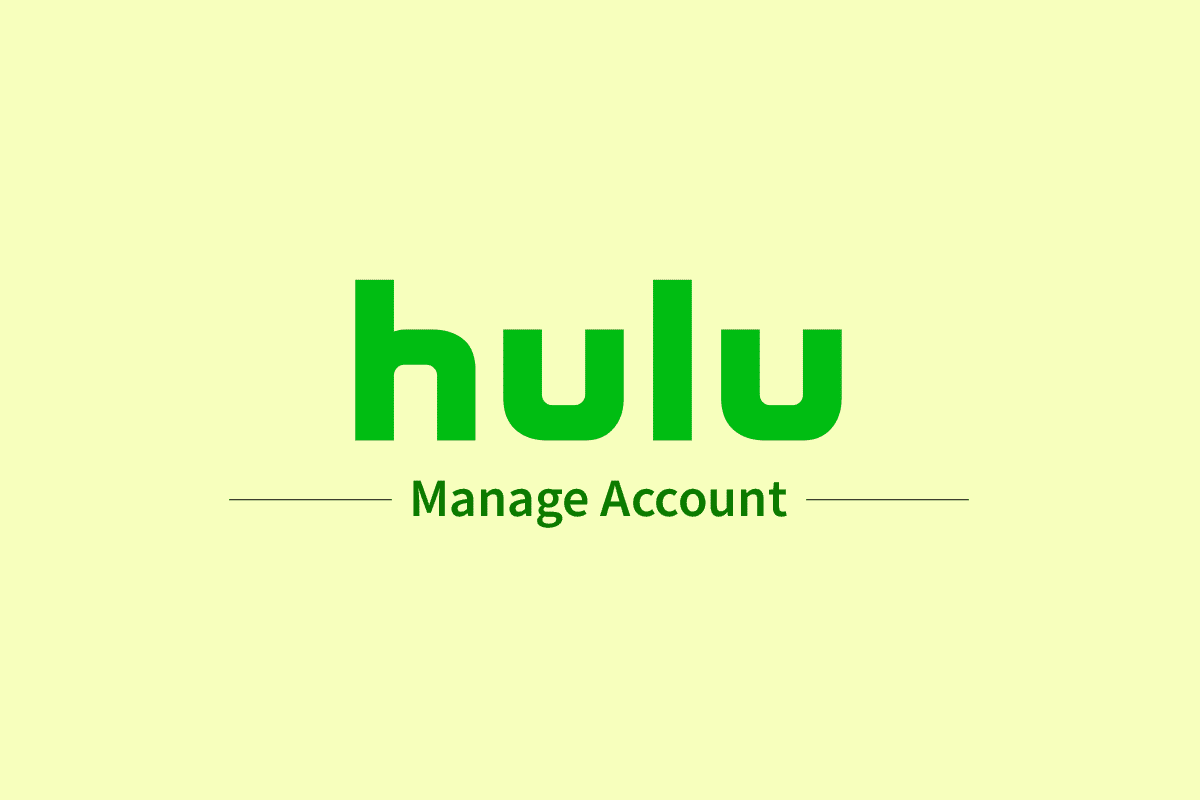
Содержание
- Как управлять учетной записью Хулу
- Как вы можете получить доступ к своей учетной записи Hulu?
- Как управлять своей учетной записью Hulu на телевизоре?
- Как управлять профилями Hulu на вашем телевизоре?
- Как вы можете управлять своей учетной записью Hulu в приложении?
- Как вы можете редактировать свою учетную запись Hulu?
- Почему вы не можете управлять своим планом на Hulu?
- Как управлять пользователями на Hulu?
- Как изменить планы в Hulu?
Как управлять учетной записью Хулу
Из-за трудностей с лицензированием Hulu доступен только в США, Японии и Пуэрто-Рико . Hulu предлагает следующие четыре плана:
- Hulu — от 6,99 долларов в месяц.
- Hulu без рекламы — 12,99 долларов в месяц.
- Hulu TV с Disney+ и ESPN+ — за 69,99 долларов в месяц и
- Hulu No Ads TV с Disney+ и ESPN+ — плата 75,99 долларов в месяц.
Кроме того, есть несколько надстроек, таких как HBO Max и Cinemax, стоимость которых начинается от 10,99 долларов в месяц.
Вы можете управлять своей учетной записью Hulu на экране своего профиля . Прочтите эту статью до конца, чтобы подробно изучить шаги, демонстрирующие то же самое.
Как вы можете получить доступ к своей учетной записи Hulu?
Купили подписку Hulu, но не знаете, как получить доступ к своей учетной записи Hulu? Не беспокойтесь. Следуйте инструкциям ниже, чтобы узнать, как войти в свою учетную запись Hulu:
1. Посетите веб-сайт Hulu в веб-браузере.
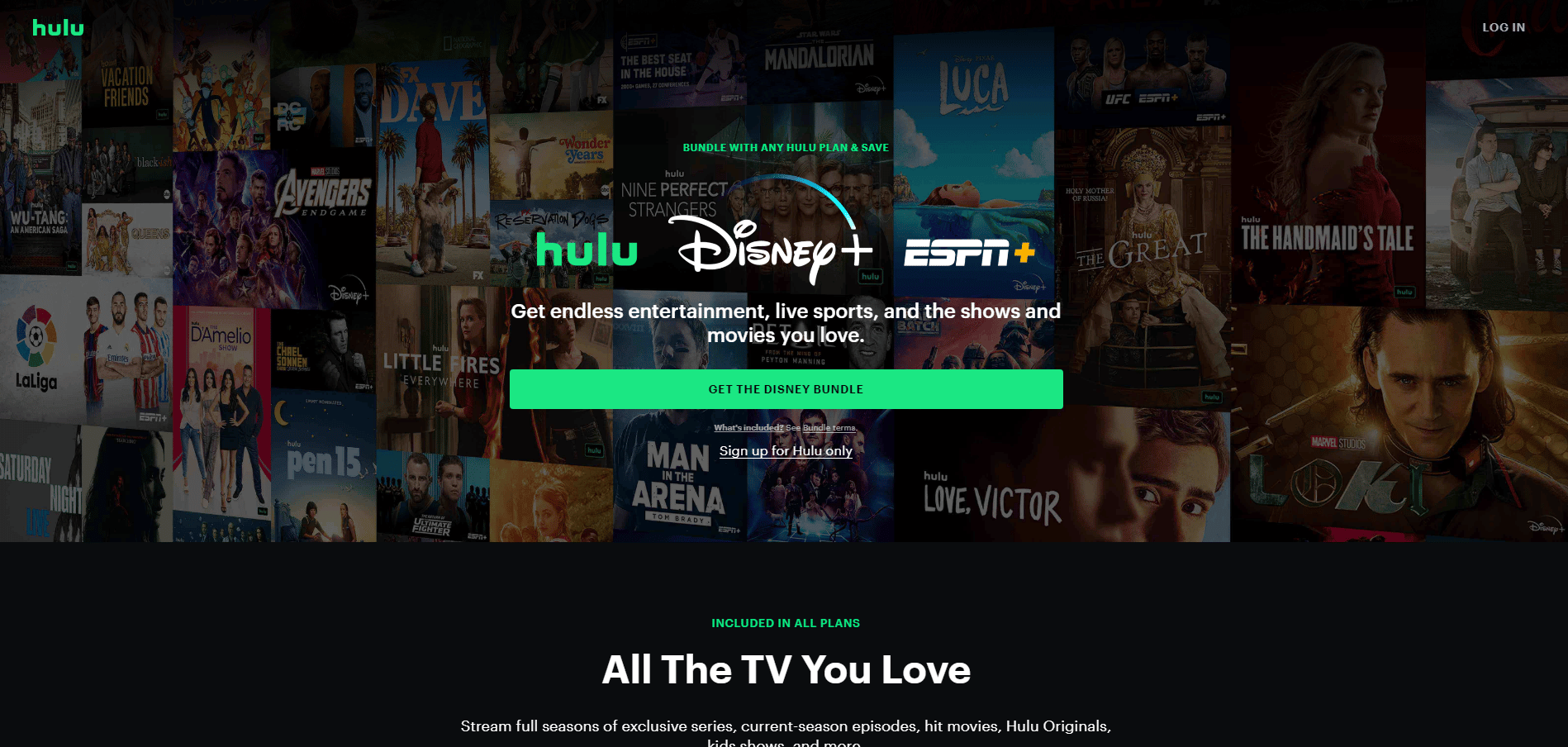
2. Нажмите кнопку ВХОД в правом верхнем углу.
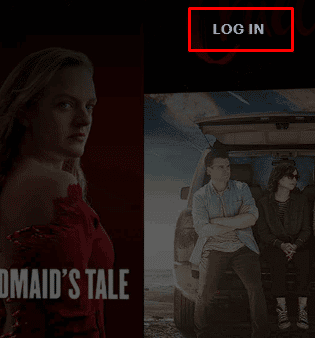
3. Введите ЭЛЕКТРОННУЮ ПОЧТУ и ПАРОЛЬ своей учетной записи Hulu.
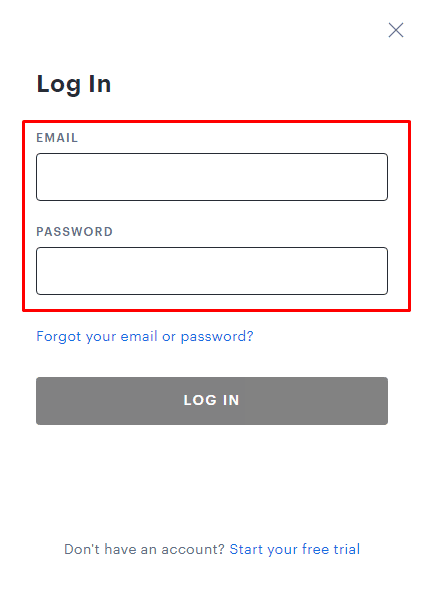
4. Затем нажмите ВХОД .
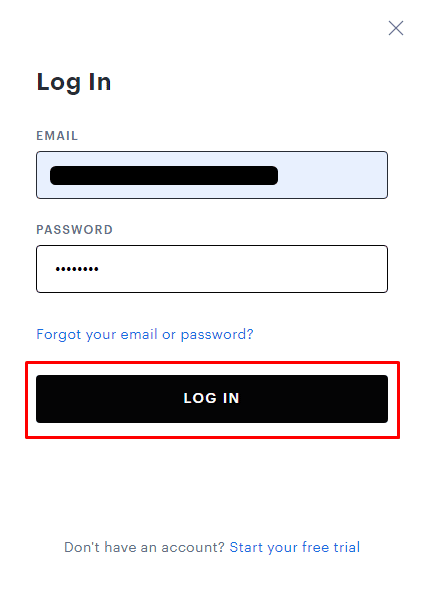
Читайте также : Как мне управлять своей учетной записью Sling
Как управлять своей учетной записью Hulu на телевизоре?
К счастью, мы живем в эпоху, когда мы можем получить удобный доступ ко всему. Как и в случае с Hulu, вам не требуется приложение или компьютер для управления учетной записью Hulu. Вы можете сделать это, нажав несколько кнопок на пульте телевизора. Чтобы узнать, как управлять своей учетной записью Hulu TV, выполните следующие действия:
1. Откройте приложение Hulu на своем телевизоре и выберите « Войти » на главном экране.
2. Теперь выберите Войти на этом устройстве.
3. Введите данные своей учетной записи Hulu и выберите параметр « Войти ».
4. Выберите выделенный значок профиля .
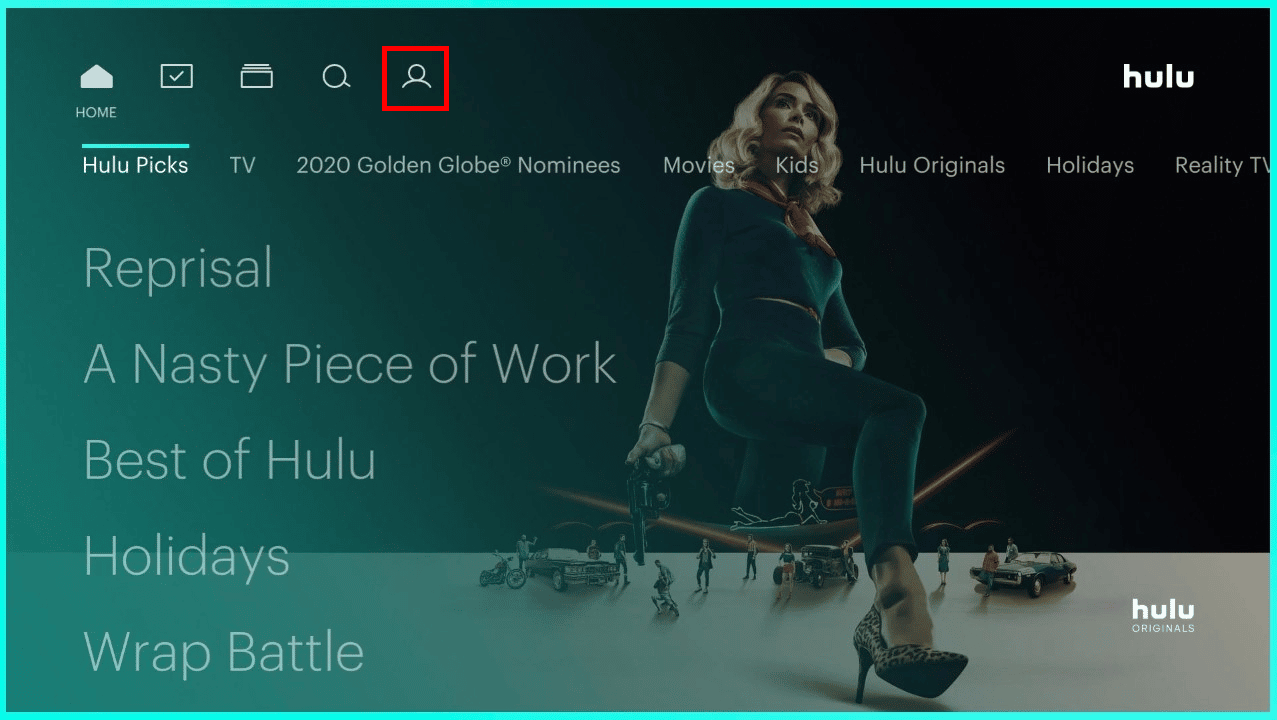
5. Теперь выберите параметр « Учетная запись ».
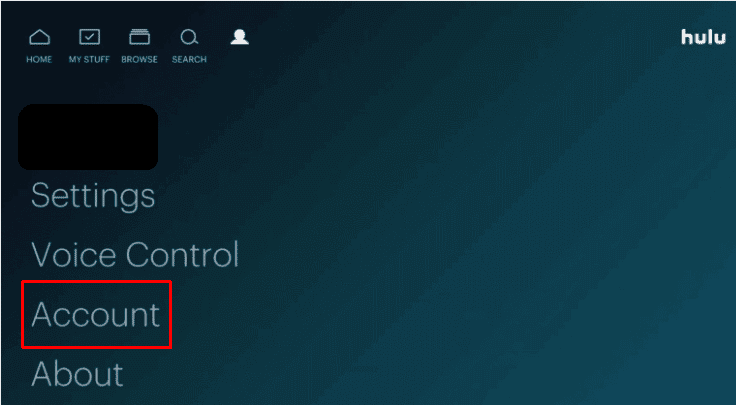
6. Здесь вы можете увидеть все связанные учетные записи и соответствующие настройки .
Как управлять профилями Hulu на вашем телевизоре?
Hulu позволяет пользователям использовать свои услуги на любой платформе, например, на телевизоре, смартфоне или компьютере. Вместо того, чтобы переключаться на ПК для управления профилями, пользователи могут делать это в самом приложении Hulu TV. Чтобы узнать, как управлять учетной записью Hulu на своем телевизоре, следуйте приведенному ниже руководству:
1. Откройте приложение Hulu на своем телевизоре и выберите значок «Профиль », как показано ниже.
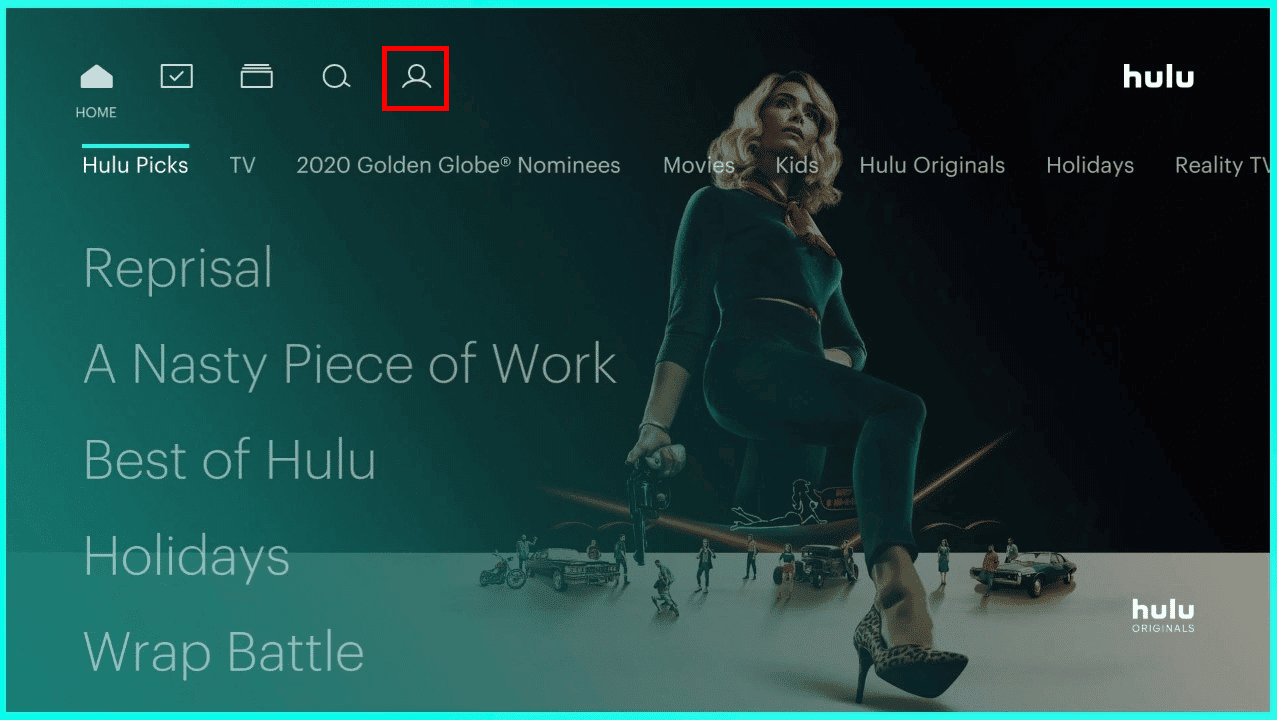
2. Выберите параметр « Профили », чтобы просмотреть все используемые в настоящее время профили.
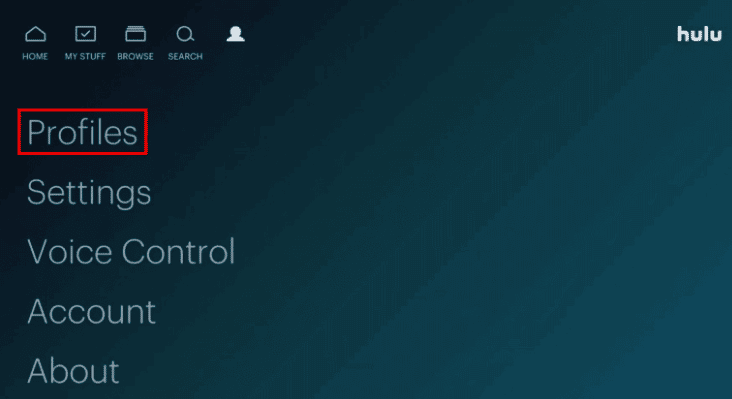
3А. Выберите « + Новый профиль », заполните необходимые данные и выберите « Создать профиль ».
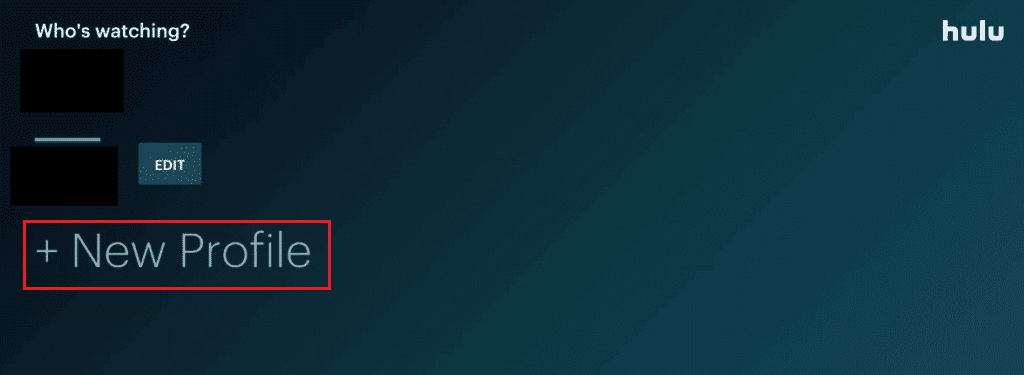
3Б. Выберите Редактировать рядом с нужным профилем , чтобы внести изменения в существующий профиль/профиль.
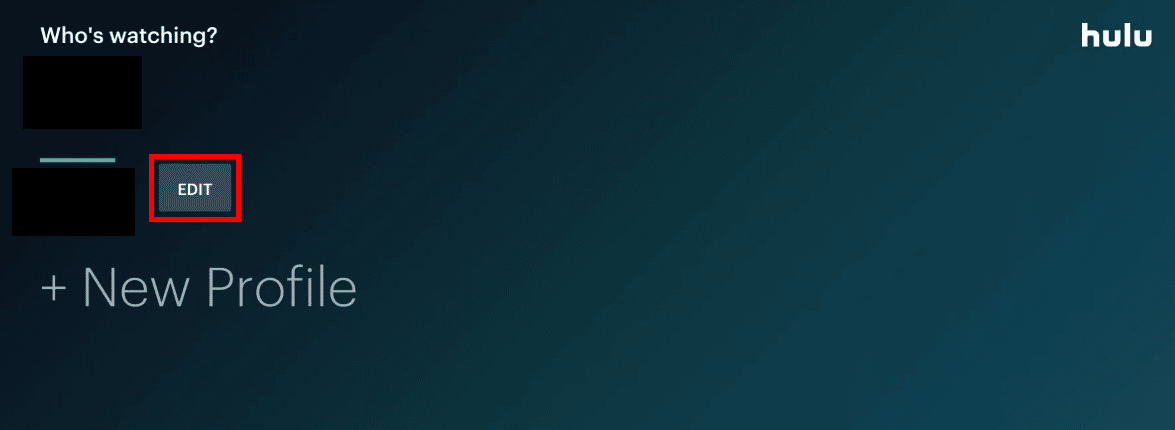
4. Отредактируйте нужные поля и нажмите кнопку СОХРАНИТЬ ИЗМЕНЕНИЯ .
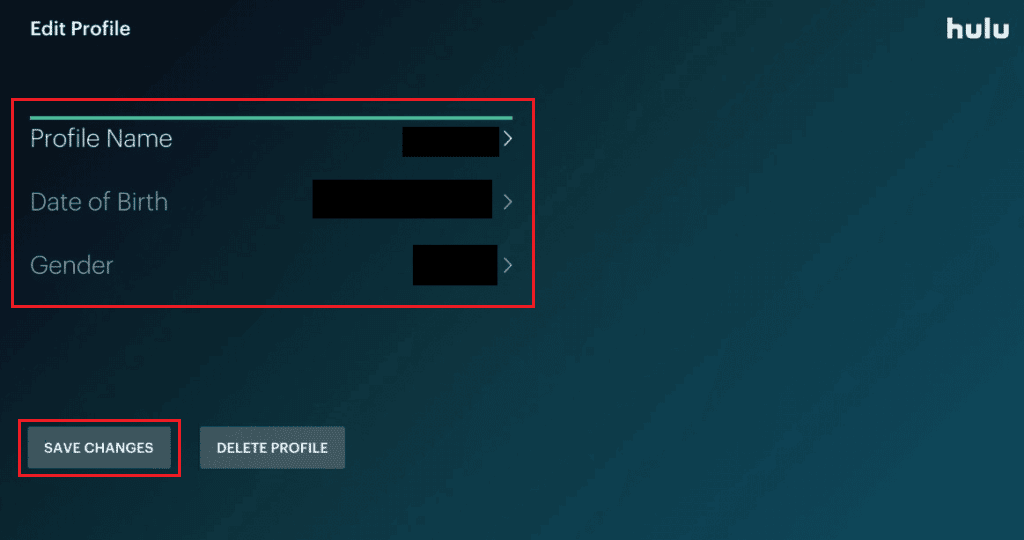

Читайте также : Как удалить профили на Hulu
Как вы можете управлять своей учетной записью Hulu в приложении?
Удивительная вещь в Hulu заключается в том, что его можно использовать на нескольких устройствах. Вы можете управлять своей учетной записью на телевизоре, компьютере и смартфоне. Взгляните на приведенные ниже шаги, чтобы узнать, как управлять учетной записью Hulu на смартфоне:
Примечание . Для устройств Android и iOS.
1. Откройте приложение Hulu и войдите в свою учетную запись Hulu, используя необходимые учетные данные.
2. Нажмите на опцию АККАУНТ в правом нижнем углу, как показано ниже.

3. Нажмите на имя профиля , чтобы развернуть его.
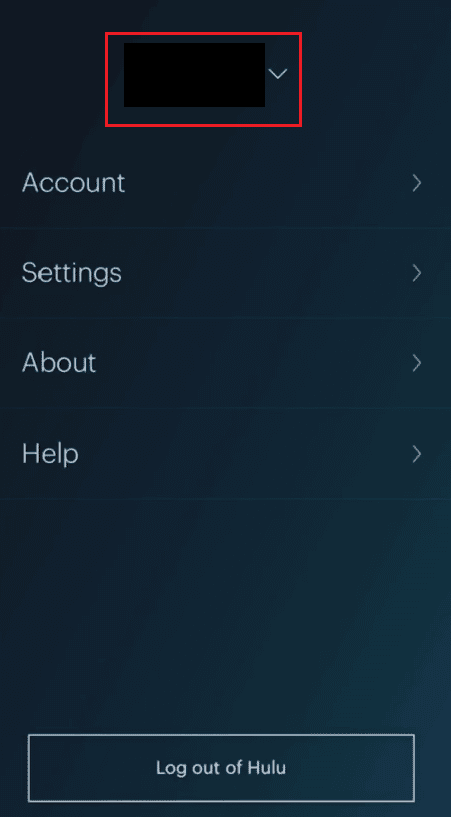
4А. Затем нажмите « Изменить », чтобы изменить информацию профиля.

4Б. Нажмите + Новый профиль на экране ПРОФИЛЬ ПЕРЕКЛЮЧЕНИЯ .
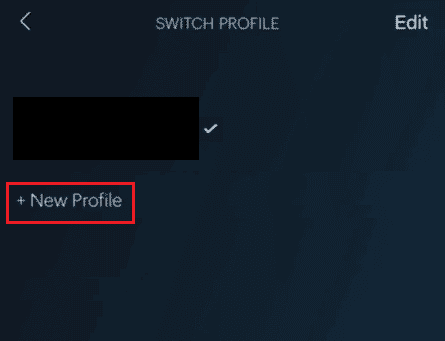
5. Введите необходимую информацию и нажмите « Создать профиль ».
Читайте также : Исправление ошибки профиля переключателя Hulu в Windows 10
Как вы можете редактировать свою учетную запись Hulu?
Если вы хотите отредактировать свой профиль Hulu с помощью приложения Hulu на своем устройстве iOS, тщательно выполните шаги, указанные ниже:
1. Запустите приложение Hulu и коснитесь вкладки АККАУНТ в правом нижнем углу.
2. Нажмите на имя профиля > Изменить .

3. Нажмите на нужный профиль , чтобы отредактировать его.
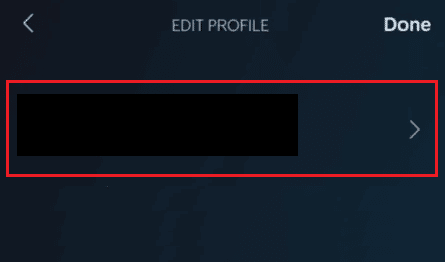
4. Внесите необходимые изменения в нужные поля и нажмите « Сохранить изменения » .
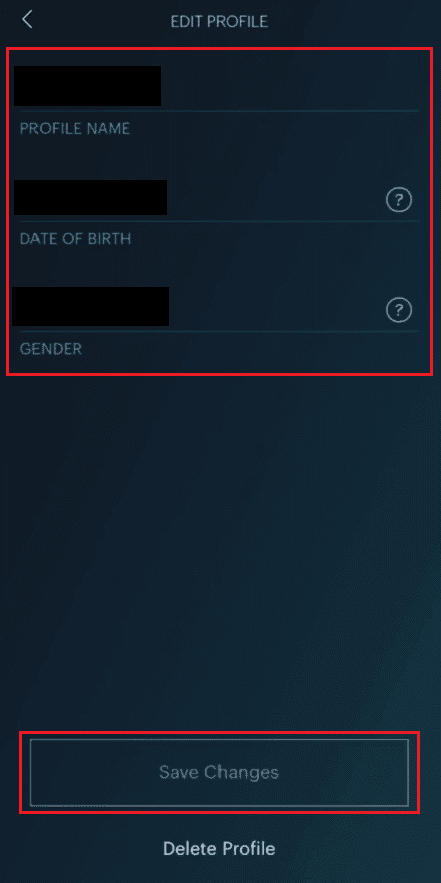
Почему вы не можете управлять своим планом на Hulu?
Может быть несколько причин, по которым вы не можете управлять учетной записью Hulu (особенно планом Hulu):
- План Hulu в настоящее время нельзя изменить с помощью мобильного приложения Hulu .
- Если у вас есть сторонняя платежная подписка , возможно, вы не сможете обновить свой тарифный план Hulu через веб-сайт стримера. В таких случаях, чтобы изменить свой план Hulu, вам может потребоваться отменить текущее членство в сторонней службе и повторно подписаться непосредственно в Hulu.
Как управлять пользователями на Hulu?
Если вы хотите переключаться между различными профилями или редактировать их, но не знаете, как это сделать, мы создали для вас пошаговое руководство, которое научит вас управлять пользователями в учетной записи Hulu на смартфоне. :
1. Откройте приложение Hulu на своем устройстве Android/iOS.
2. Нажмите на значок АККАУНТ в правом нижнем углу.
3. Нажмите на имя профиля , чтобы развернуть его, как показано ниже.
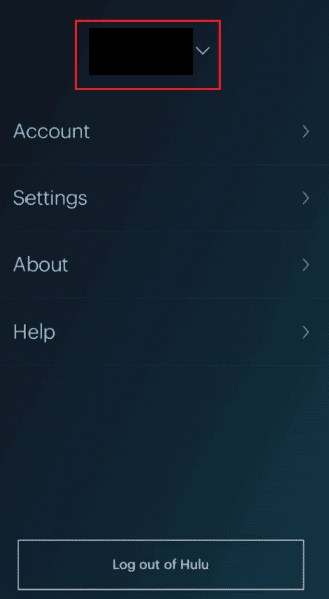
4. Нажмите на другой нужный профиль , чтобы переключиться с текущего профиля в вашем приложении Hulu.
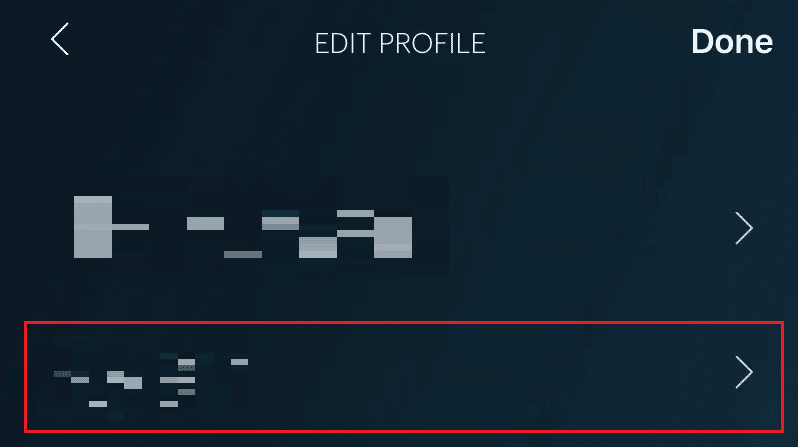
Читайте также : Как войти в Hulu с помощью моей учетной записи Spotify
Как изменить планы в Hulu?
Пользователи могут изменить свои планы Hulu, только если они подписались непосредственно с веб-сайта Hulu. Если нет, они могут изменить свои планы только из стороннего приложения/веб-сайта. Если Hulu выставил вам счет, следуйте приведенным ниже инструкциям, чтобы узнать, как изменить тарифный план на веб-сайте Hulu:
1. Перейдите на страницу своей учетной записи Hulu в браузере.
2. Нажмите на имя профиля > Учетная запись в правом верхнем углу, как показано ниже.
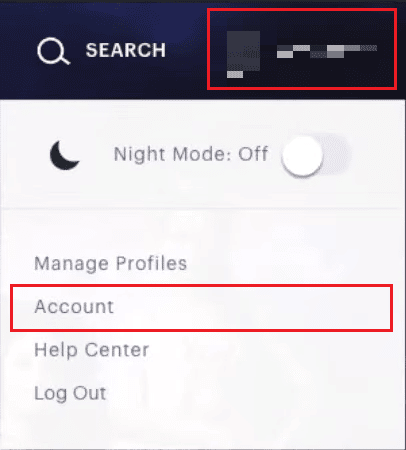
3. Щелкните УПРАВЛЕНИЕ ПЛАНОМ . Ваш существующий план будет выделен зеленым цветом.
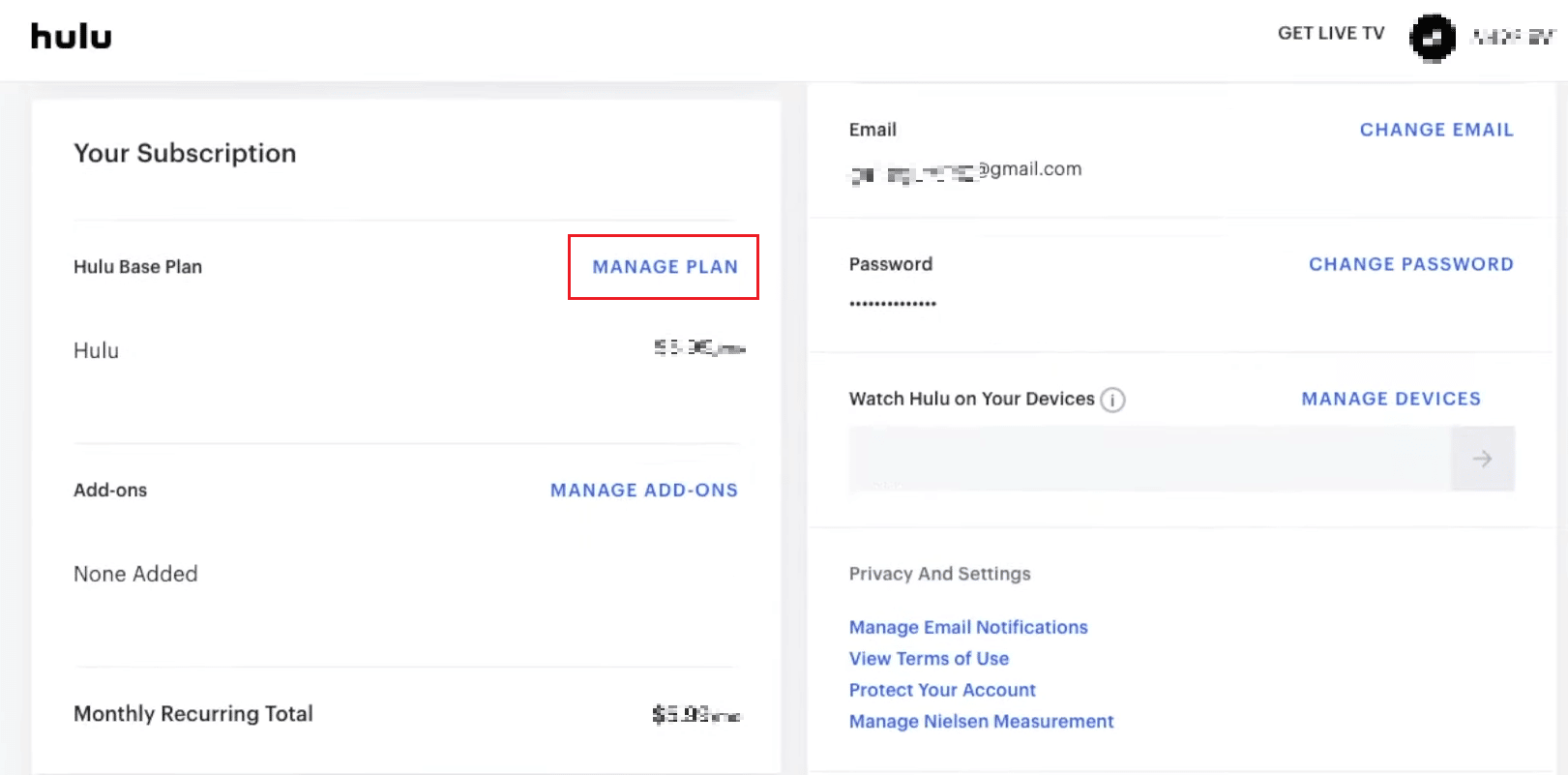
4. Включите/выключите нужный план.
5. Для подтверждения нажмите ПРОСМОТР ИЗМЕНЕНИЙ .
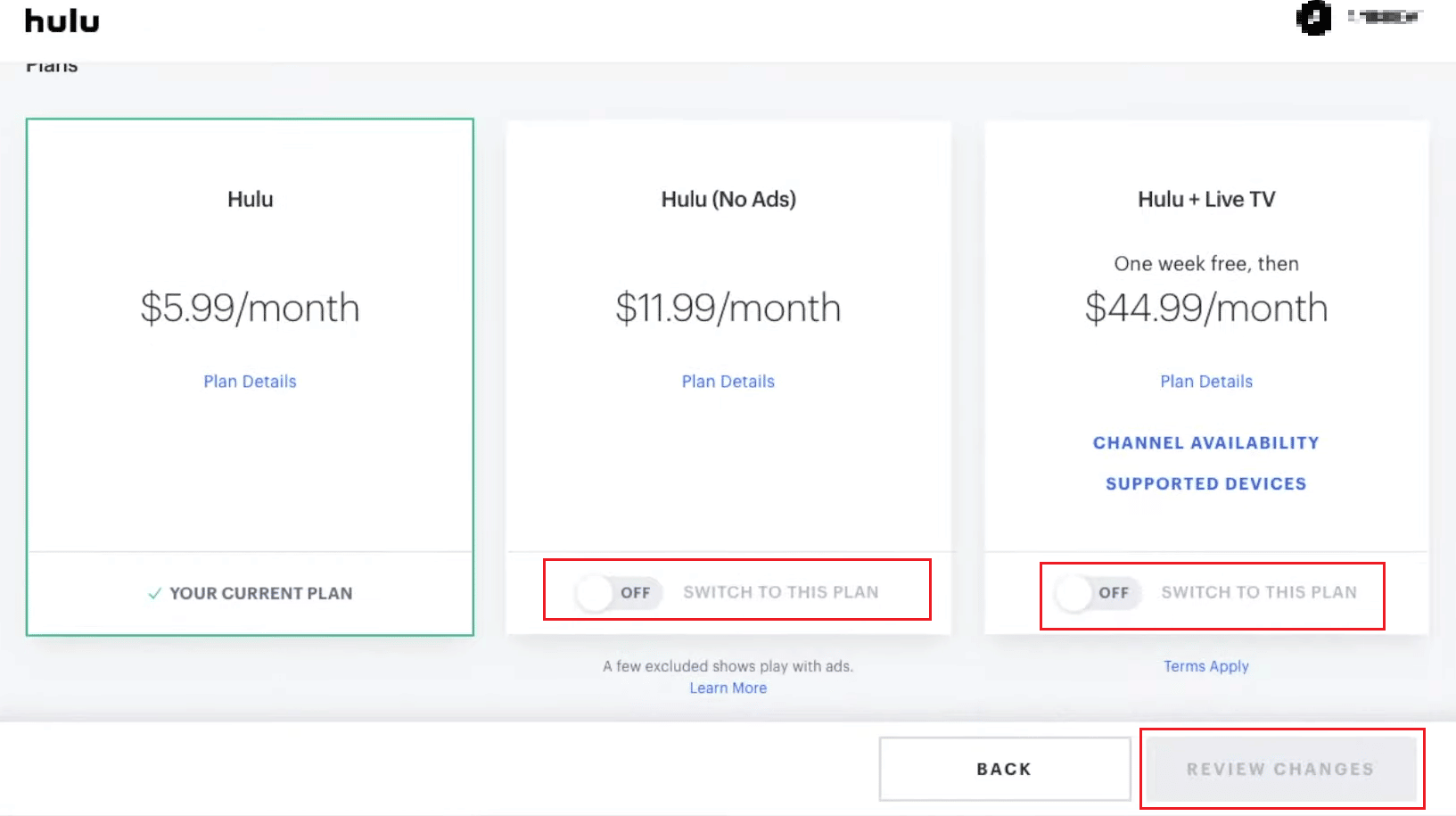
Рекомендуется :
- Как удалить целевую учетную запись
- 15 лучших бесплатных спортивных стриминговых сайтов
- Как удалить аккаунт Хулу
- Как переключаться между несколькими учетными записями в Discord
Мы надеемся, что это руководство было полезным, и вы узнали, как управлять учетной записью Hulu на своем смарт-телевизоре, телефоне или компьютере. Не стесняйтесь обращаться к нам со своими вопросами и предложениями через раздел комментариев ниже. Дайте нам знать, какую тему вы хотите узнать в нашей следующей статье.
